닌텐도 스위치가 현대적인 핸들링 게임 콘솔의 길을 열었음은 부인할 수 없는 사실입니다. 그 후 밸브가 스팀 덱을 출시하면서 한 단계 더 발전했습니다. 이제 ASUS는 ROG Ally로 새로운 시도를 하고 있습니다. 그리고 대부분의 경우, 그들은 새로운 장치로 모든 상자를 체크하는 데 성공했습니다.

ASUS ROG Ally는 AMD 라이젠 Z1과 Z1 익스트림의 두 가지 프로세서 옵션으로 제공됩니다. 회사에서 검토를 위해 후자를 보냈습니다. 이 제품은 스팀 데크에 비해 가격이 훨씬 높습니다. 사실 대부분의 보급형 게이밍 노트북과 비슷한 가격입니다. 하지만 ROG Ally는 경쟁 제품보다 더 강력하다고 주장합니다.
하지만 정말 그럴까요? ASUS는 현존하는 최고의 휴대용 게임 콘솔을 만들 수 있었을까요? ASUS ROG Ally에 대한 심층 리뷰를 통해 알아보세요.
ASUS ROG Ally 사양
| 프로세서 | AMD Ryzen Z1 익스트림 |
| iGPU | AMD RDNA 3 그래픽 |
| 디스플레이 | 7인치 FHD 120Hz IPS |
| AMD 프리싱크 프리미엄 | |
| RAM | 16GB 듀얼 채널 LPDDR5 6400MT/s |
| 스토리지 | 512GB PCIe 4.0 NVMe M.2 SSD(2230) |
| 소프트웨어 | Windows 11 홈 |
| 연결 | UHS-II microSD 카드 리더기 |
| 3.5mm 콤보 오디오 잭 | |
| ROG XG 모바일 인터페이스 및 USB Type-C 콤보 포트 | |
| 무선 | Wi-Fi 6E(802.11ax)(트리플 밴드) 2*2 |
| 블루투스 5.2 | |
| 배터리 | 40Whrs |
| 충전 | 65W C타입 충전기 |
| 무게 | 608g |
| 치수 | 11.02인치 x 4.37인치 x 0.83인치 |
디자인 및 인체공학
디자인부터 시작해서 ASUS ROG Ally는 키 사이에 디스플레이가 있는 Xbox 컨트롤러와 같은 느낌을 줍니다. 하지만 훨씬 더 얇으면서도 인체공학적인 감각은 그대로 유지합니다.


600g이 조금 넘는 ROG Ally는 양손으로 잡기 매우 편안하며 그립감도 좋습니다. ASUS는 측면에 ROG 브랜드가 새겨진 멋진 경사를 만들었습니다.


버튼의 경우 전체 레이아웃은 Xbox 컨트롤러와 동일합니다. 하지만 ASUS는 후면에 2개의 버튼과 전면에 단축키를 위한 2개의 추가 버튼을 추가했습니다.
왼쪽 버튼은 커맨드 센터 오버레이를 실행하고 오른쪽 버튼은 무기고 상자를 실행하도록 설계되었습니다. 이 모든 버튼은 접근하기 쉽고 촉감이 편안합니다.


또 한 가지 주목할 만한 점은 전원 버튼이 지문 스캐너로도 사용할 수 있다는 점입니다. 테스트 결과 매우 잘 작동했습니다.


때때로 약간의 문제가 있었지만 하드웨어의 결함이라기보다는 윈도우가 윈도우이기 때문인 것 같았습니다.
컨트롤러 기능
ASUS는 컨트롤러 버튼에 많은 노력을 기울였으며, 동시에 사용자에게 완전한 제어권을 부여했습니다. 무기고 상자에서는 스틱뿐만 아니라 트리거의 모든 측면을 커스터마이징할 수 있습니다. 감도를 조정하고 데드 존을 변경하고 햅틱 피드백을 미세 조정할 수도 있습니다.
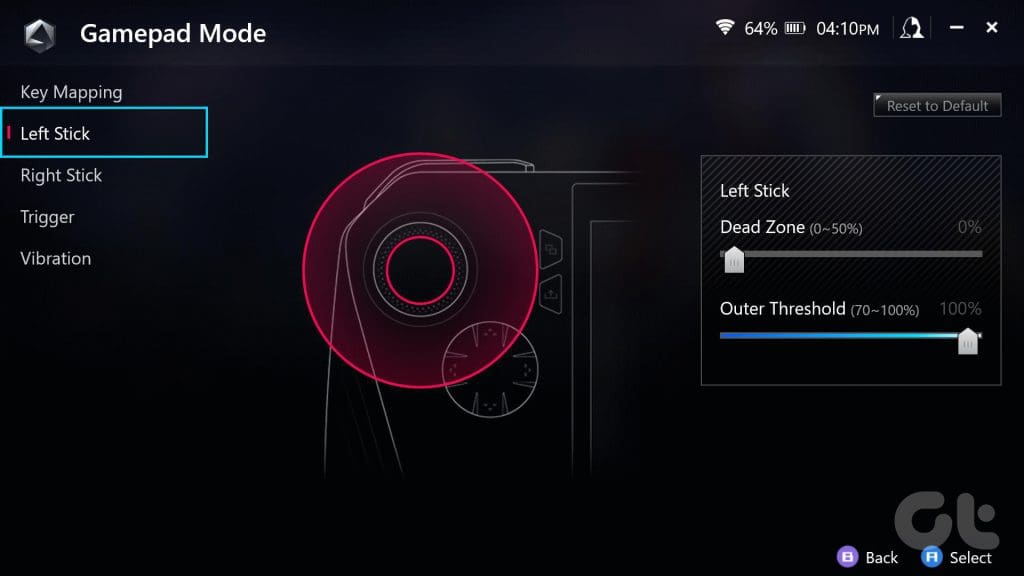
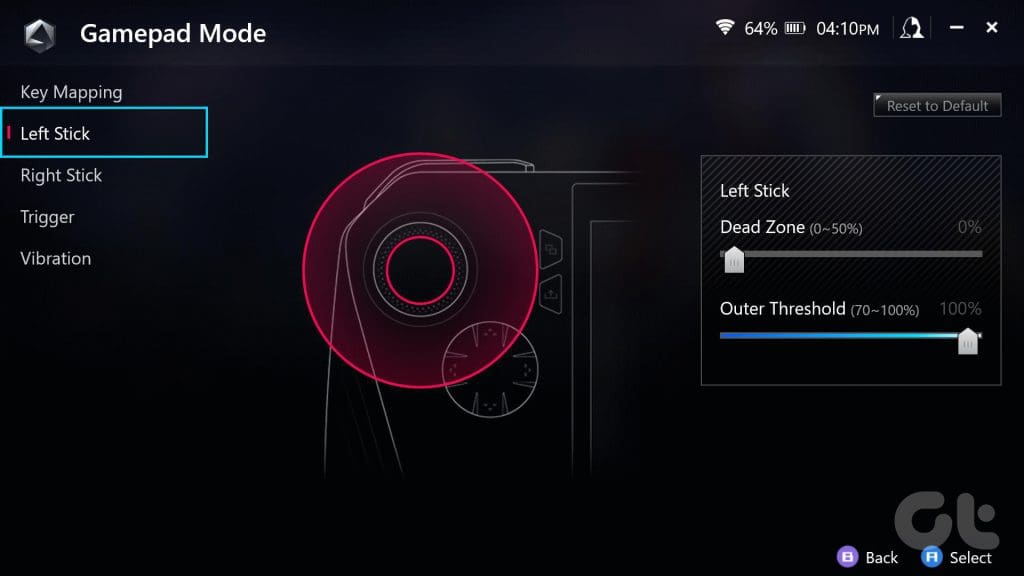
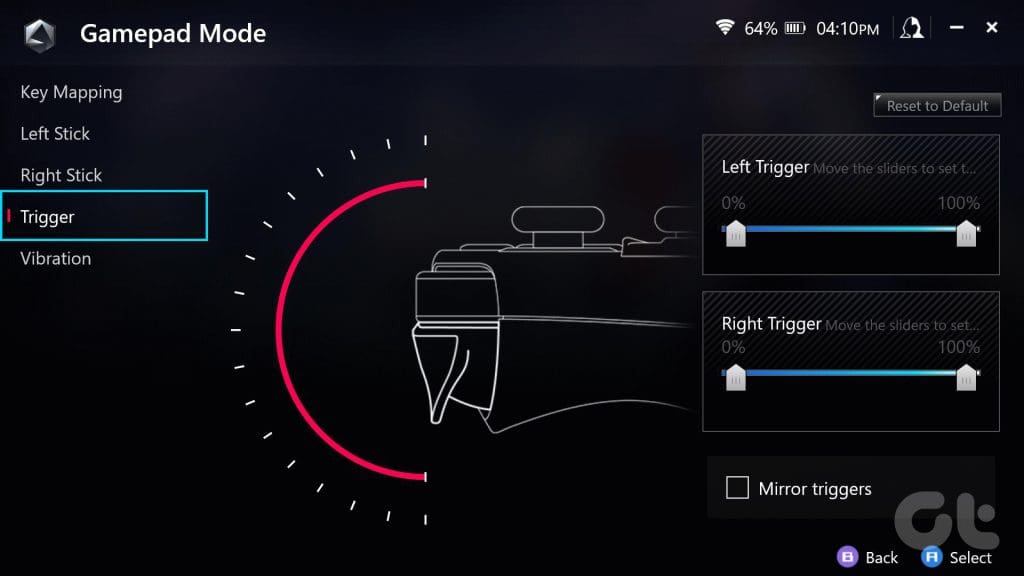
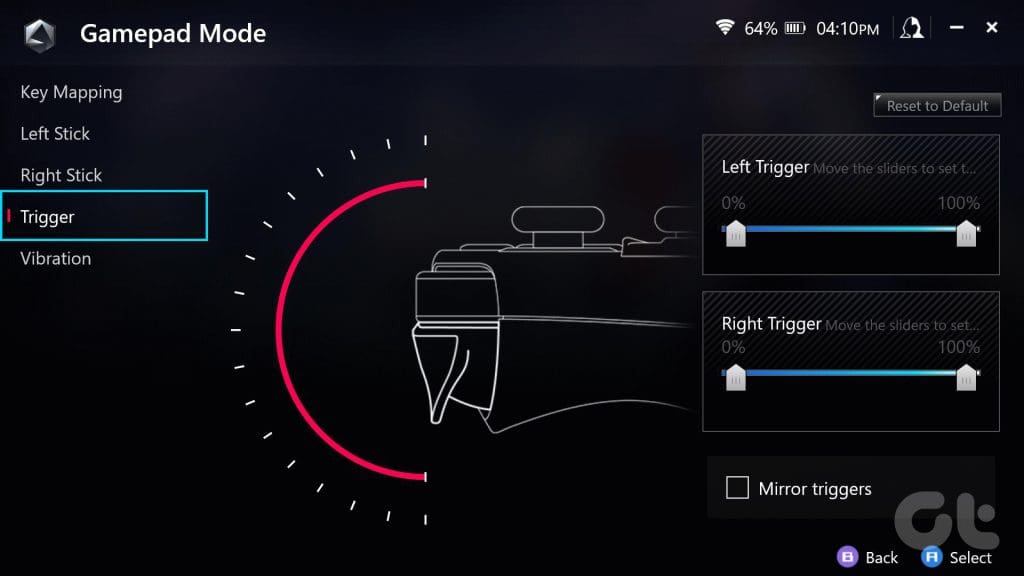
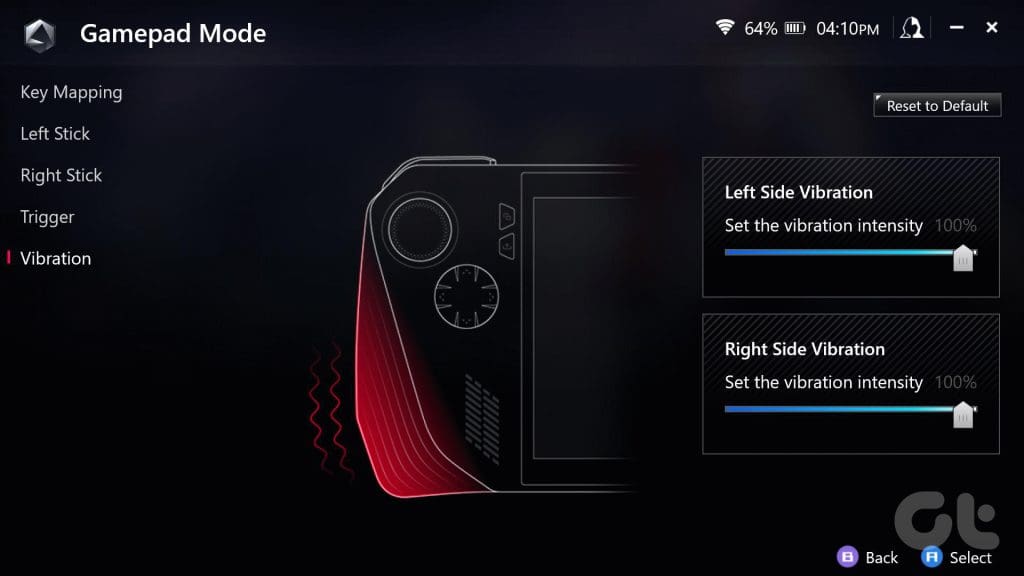
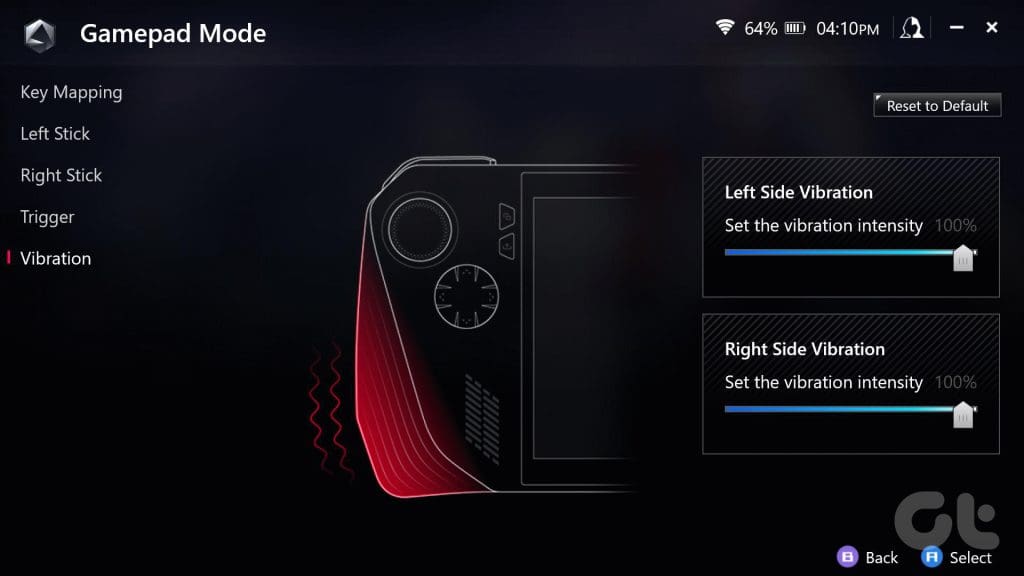
또한 후면 버튼은 다른 버튼과 조합하여 사용할 수 있습니다. 따라서 두 개의 키를 함께 누르면 매크로나 시스템 작업을 지정하여 작동시킬 수 있습니다.


하지만 스팀 데크와 비교했을 때 한 가지 뚜렷한 차이점은 터치패드가 없다는 점입니다. 오른쪽 조이스틱을 마우스처럼 사용할 수는 있지만 그다지 편하지는 않습니다.
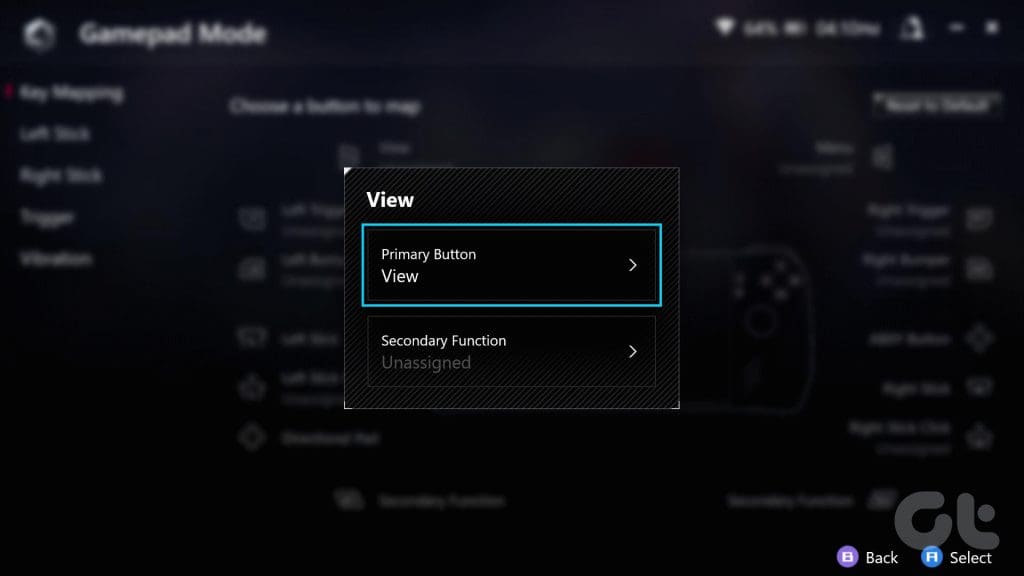
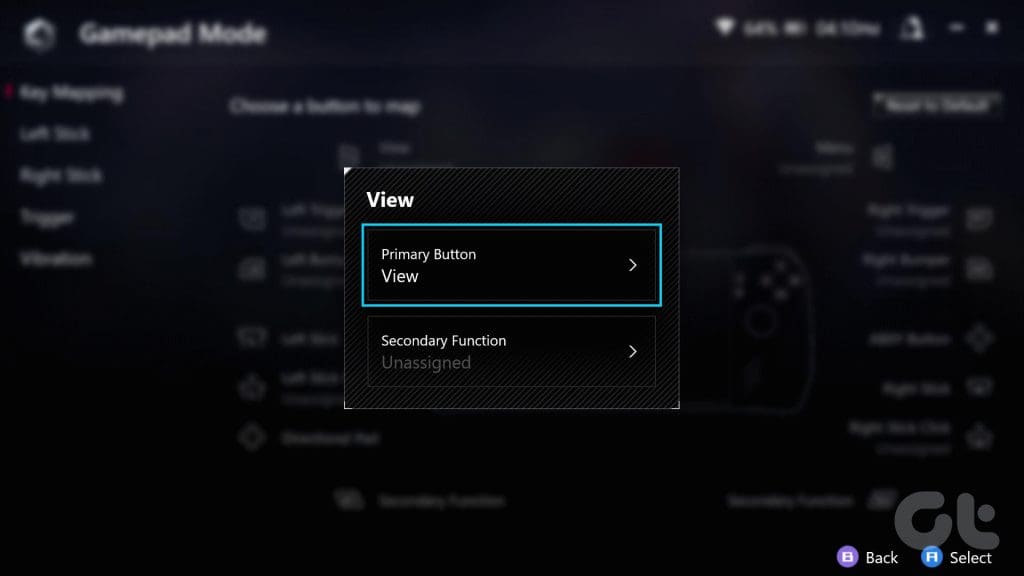
조이스틱에 대해 말하자면, 두 제품 모두 밑에 RGB 조명이 있습니다. 물론 Aura Sync 지원 덕분에 모두 커스터마이징이 가능합니다.
연결성
연결성 측면에서 살펴보면 포트가 많지 않습니다. 폼 팩터를 고려하면 이해할 수 있는 부분입니다. 3.5mm 헤드폰 잭과 UHS-II microSD 카드 리더기 슬롯이 있습니다. USB Type-C 3.2 Gen2 포트가 포함된 ROG XG 모바일 인터페이스도 있습니다.


이 단일 USB 포트는 콘솔을 충전하고 더 큰 모니터로 출력하는 데 사용됩니다. 주변기기를 좀 더 쉽게 연결할 수 있도록 USB-C 포트가 하나라도 더 있었으면 좋았을 것 같습니다.


키보드와 마우스로 가끔씩 생산성 작업을 처리하는 데 ROG Ally를 사용할 계획이라면 좋은 C 타입 독에 투자하는 것을 고려해야 합니다.
디스플레이
디스플레이는 ROG Ally가 빛나는 또 다른 부분입니다. 이 휴대용 콘솔은 최대 해상도 1920×1080 픽셀을 지원하는 놀라운 7인치 IPS 패널을 탑재하고 있습니다. 따라서 Steam Deck의 800p 패널과 비교했을 때 훨씬 더 선명하고 또렷합니다.


또한 패널에 광택 처리가 되어 있지만 최고 밝기가 500니트로 밸브의 콘솔보다 밝습니다. 또한 직사광선 아래에서도 큰 문제 없이 사용할 수 있습니다.


물론 게임을 위한 제품인 만큼 디스플레이도 120Hz의 부드러운 주사율로 작동합니다. 패널도 상당히 생생합니다. 100% sRGB 커버리지로 색상이 정확해 보입니다. 오픈 월드 게임을 플레이하든 영화를 즐기든 ROG Ally의 디스플레이는 당신을 실망시키지 않을 것입니다.


ASUS는 패널 보호를 위해 패널 위에 Gorilla Glass Victus 시트를 사용했습니다. 또한 긁힘을 방지하기 위해 Gorilla Glass DX 코팅이 되어 있습니다. 스마트 워치나 스마트폰 카메라 렌즈 상단에 주로 사용되는 코팅입니다. 이 패널도 마찬가지로 지문이 묻기 쉽습니다.


패널을 지속적으로 깨끗하게 닦아야 할 정도입니다. 특히 이 제품은 터치 디스플레이이고 Windows OS와 상호 작용할 수 있는 유일한 실용적인 방법은 터치이기 때문에 이 점이 문제가 됩니다. 그렇기 때문에 ASUS가 본체 어딘가에 터치 패드를 포함했어야 한다고 생각하는 또 다른 이유입니다.


지문을 제외하면 디스플레이에는 거의 문제가 없습니다. 밝고, 생생하고, 부드럽고, 반응성이 뛰어납니다.
오디오
디스플레이 부서를 보조하는 것은 전면 발화 듀얼 스피커 시스템입니다. 대부분의 경우 오디오는 훌륭합니다. 이 정도 크기의 기기에서 기대할 수 있는 것보다 훨씬 더 큽니다.
음질 면에서는 솔직히 말해서 오디오 애호가들을 만족시키지는 못할 것입니다. 하지만 중음이 균형 잡혀 있고 고음이 삐걱거리지 않으며 저음도 약간의 힌트가 있습니다. 대체로 이 스피커는 이동 중에도 모든 종류의 엔터테인먼트 요구에 매우 잘 맞습니다. 특히 이 작은 스피커의 크기를 고려할 때 더욱 그렇습니다.


제가 직면한 유일한 문제는 오디오 자체가 상당히 고르지 않다는 사실입니다. 그리고 전원 출력도 매우 다양합니다. 게임 중에는 갑자기 오디오가 급상승했다가 조용해지곤 했습니다. 상단의 볼륨 로커를 어떤 식으로든 간섭하지 않았는데도 말이죠. 이 역시 리뷰 유닛의 문제일 수 있으며, 차후에는 상황이 나아질 수 있기를 바랍니다.
성능
잡담은 그만하고 성능 섹션으로 넘어가겠습니다. ROG Ally는 16GB 듀얼 채널 RAM과 결합된 AMD Z1 Extreme APU로 구동됩니다.
프로세서 자체는 TDP를 제어할 수 있으며, ASUS는 최종 사용자가 쉽게 변경할 수 있도록 했습니다. 저소음 10W 프로필, 15W 성능 모드, 25W 터보 모드가 있습니다. 전원에 연결하면 장치가 자동으로 전환되는 30W 터보 모드도 있습니다.
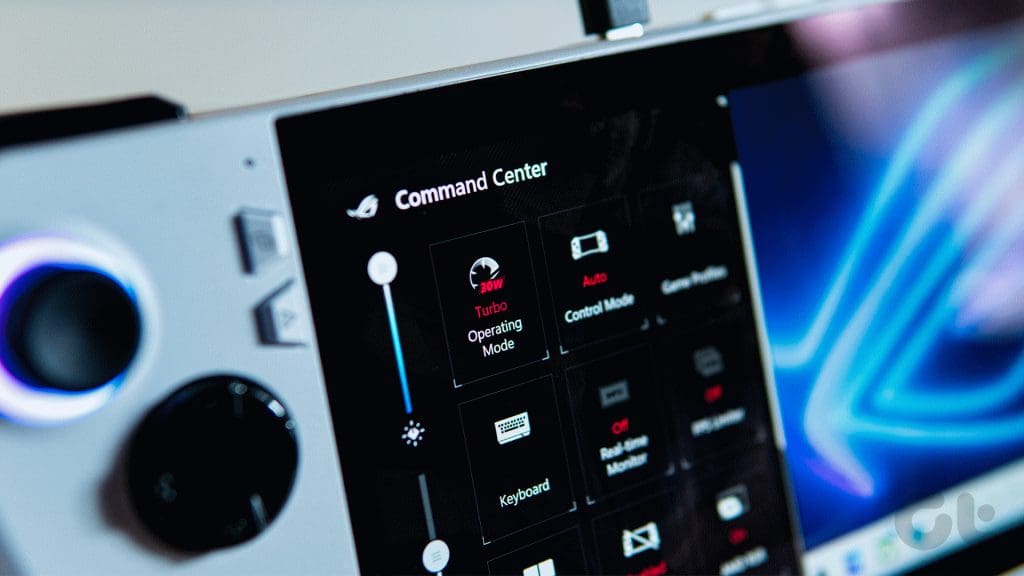
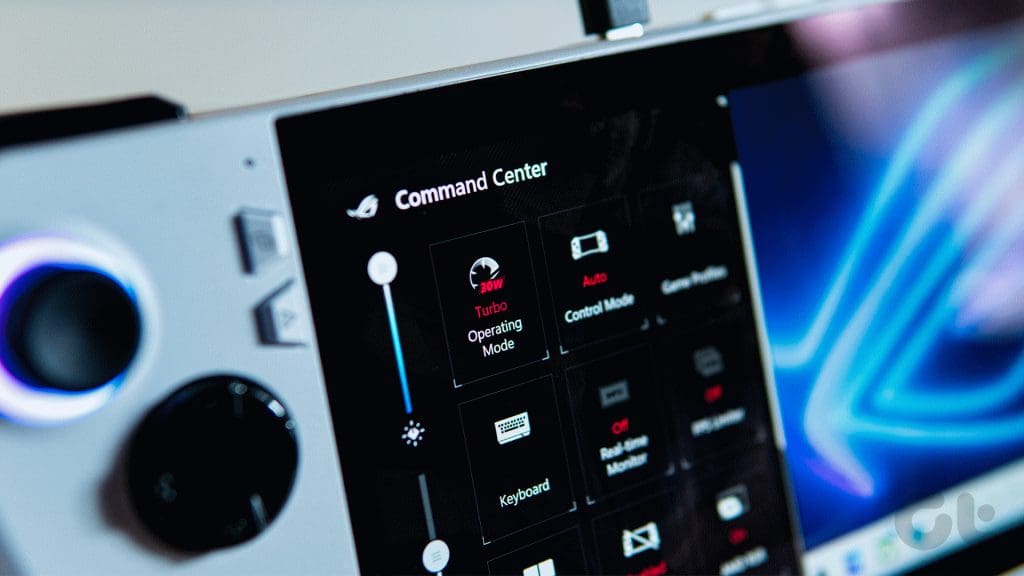
ROG Ally에서 많은 게임을 실행해 보았는데 대부분의 경우 성능이 꽤 좋았습니다. 물론 기대치를 현실적으로 유지해야 합니다. 가장 높은 설정으로 게임을 할 수는 없습니다. 하지만 7인치 디스플레이에서는 그럴 필요가 없습니다. 중간 설정에서도 모든 것이 매우 훌륭하고 멋지게 보입니다. 또한 AMD의 RSR 기능이 활성화되어 있어 게임 자체가 기본적으로 AMD의 FSR 기술을 지원하지 않더라도 게임에서 더 나은 품질을 얻을 수 있습니다.


또 한 가지 강조할 만한 점은 Ally의 성능이 게임 최적화에 따라 크게 달라진다는 점입니다. 물론 이는 거의 모든 보급형(및 중급형) 게이밍 노트북에 해당되는 이야기입니다. Forza Horizon 5 및 GTA V와 같은 타이틀은 땀을 흘리지 않고도 100fps 이상으로 쉽게 실행할 수 있었습니다.
심지어 메트로 엑소더스도 이 정도 크기의 디바이스에서는 60프레임을 돌파할 수 있었습니다. 하지만 사이버펑크 2077이나 파 크라이 6 같은 타이틀은 그다지 좋지 않았습니다. FIFA 23의 경우에도 게임 플레이에서는 60fps에 가까운 프레임을 얻을 수 있지만 컷씬이 포함될 때마다 프레임이 2fps까지 떨어집니다.
10W 무소음 모드에서는 성능이 그다지 좋지 않지만 15W 모드에서는 성능이 크게 향상된다는 점에 주목할 필요가 있습니다. 또한 15W에서 25W로 상당히 뛰어오르는 것을 볼 수 있습니다. 하지만 25W와 30W의 차이는 그다지 눈에 띄지 않습니다.
그럼에도 불구하고 성능은 여전히 매우 견고합니다. 이 프로세서의 원시 성능을 보여주기 위해 몇 가지 합성 벤치마크를 실행했습니다. 보시다시피, AMD Z1 익스트림은 꽤 괜찮은 프로세서입니다.
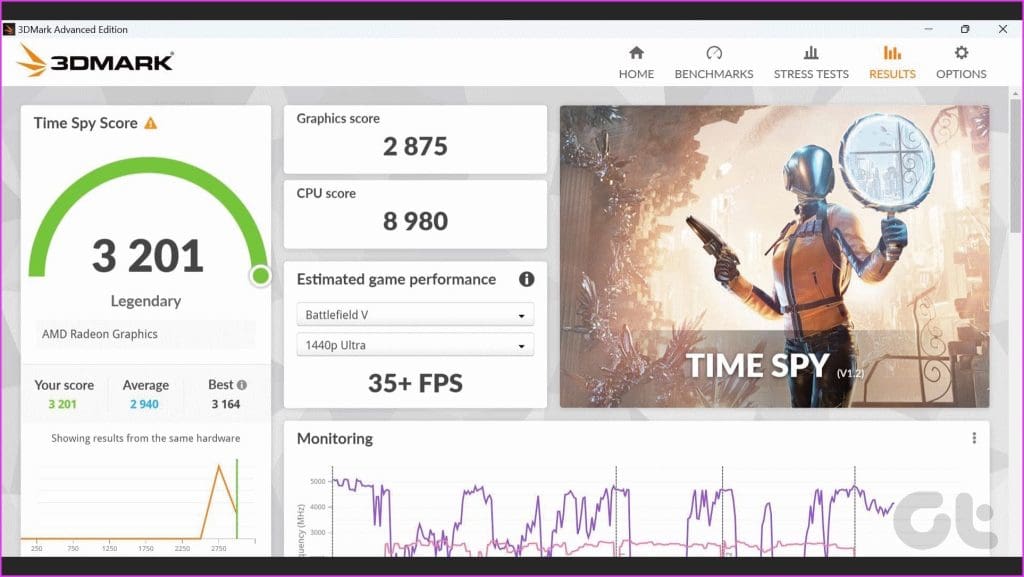
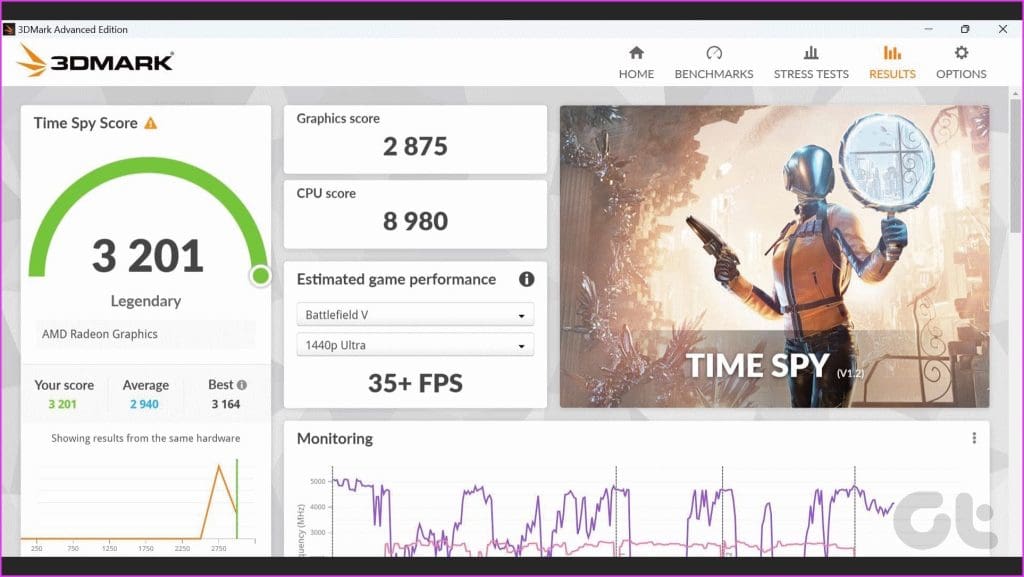
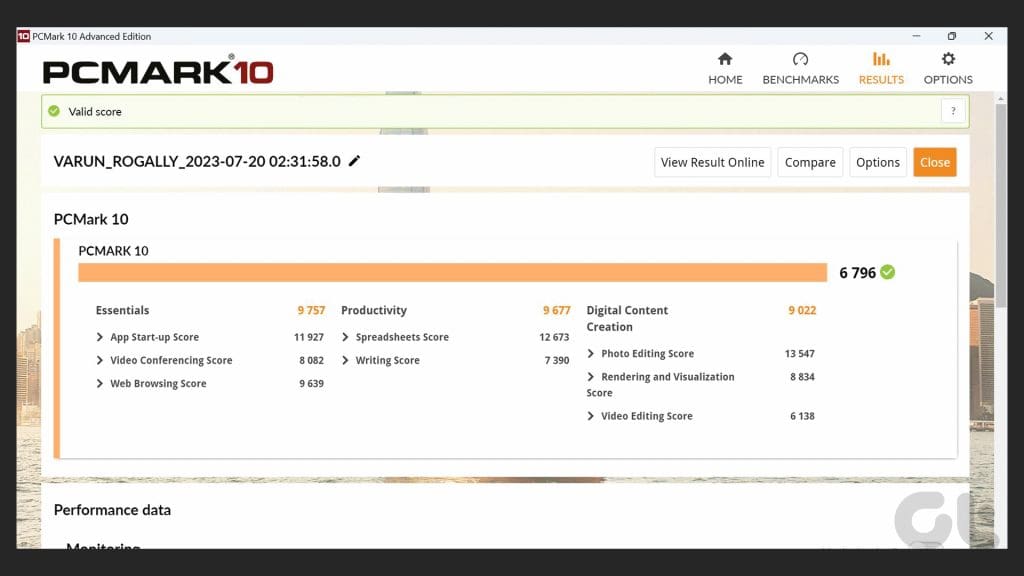
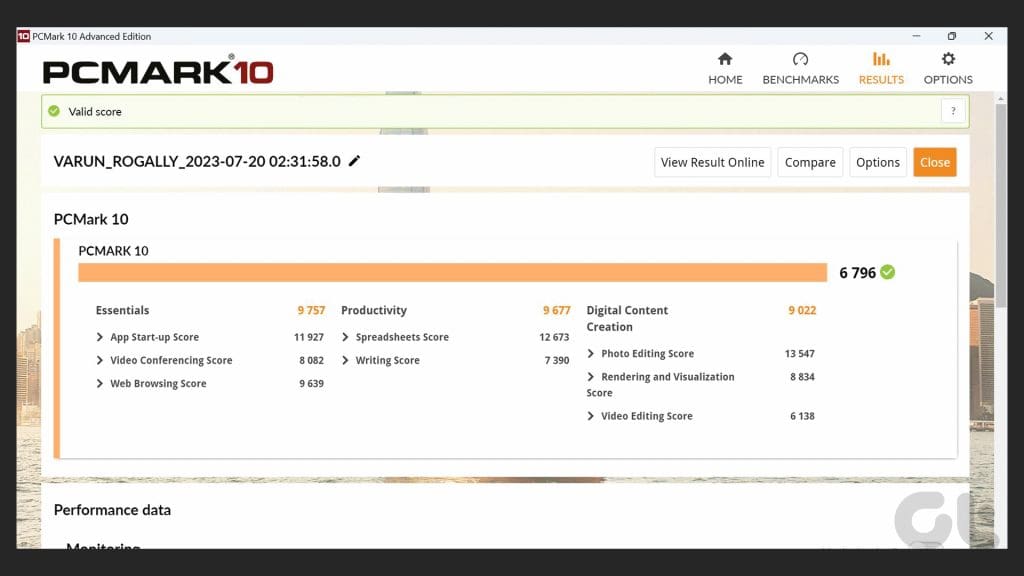
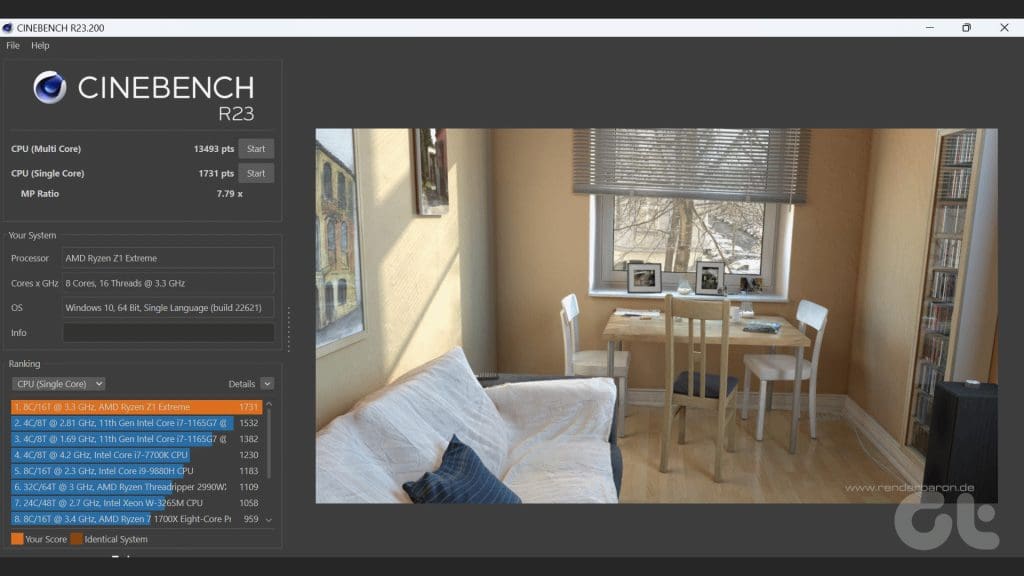
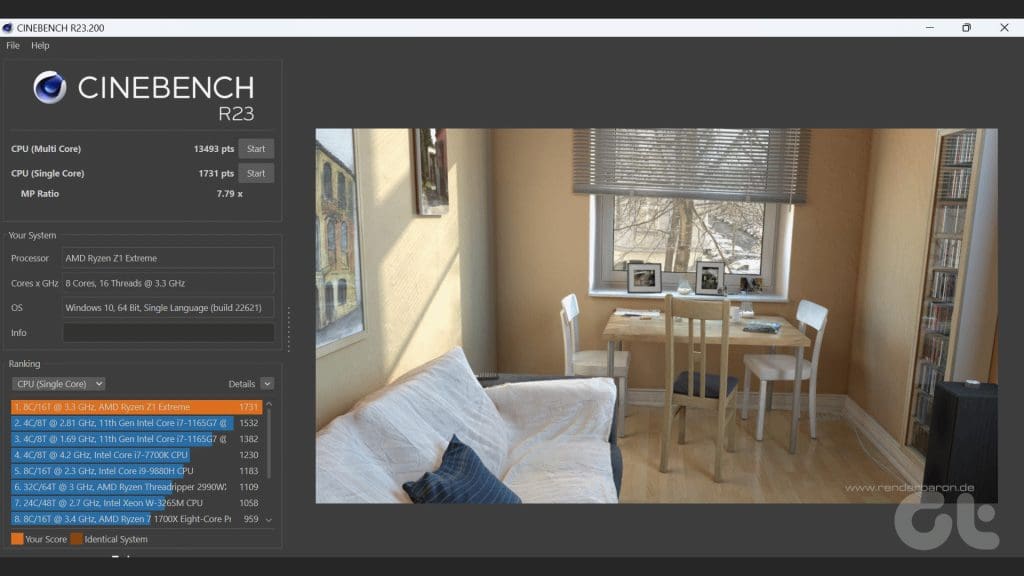
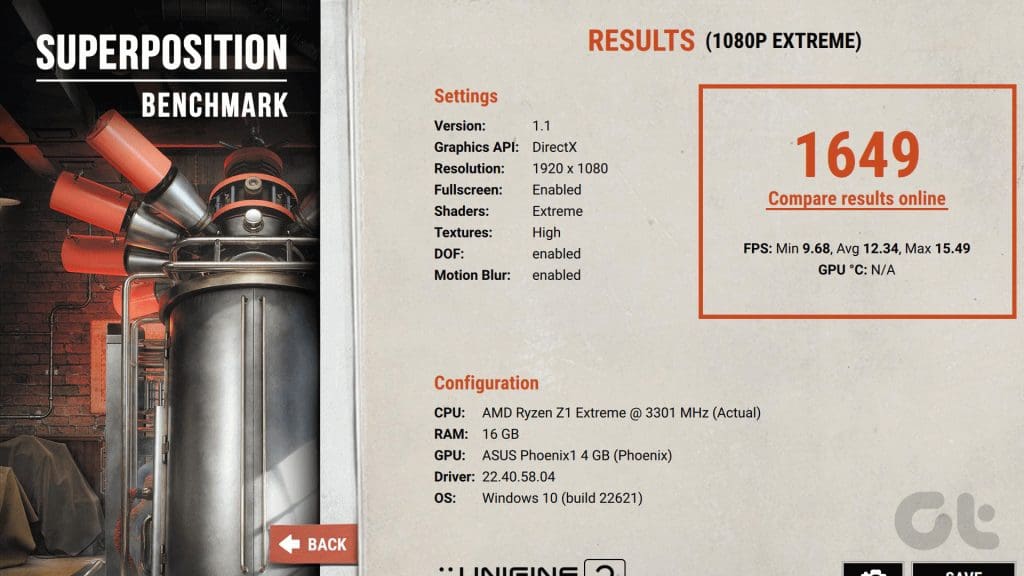
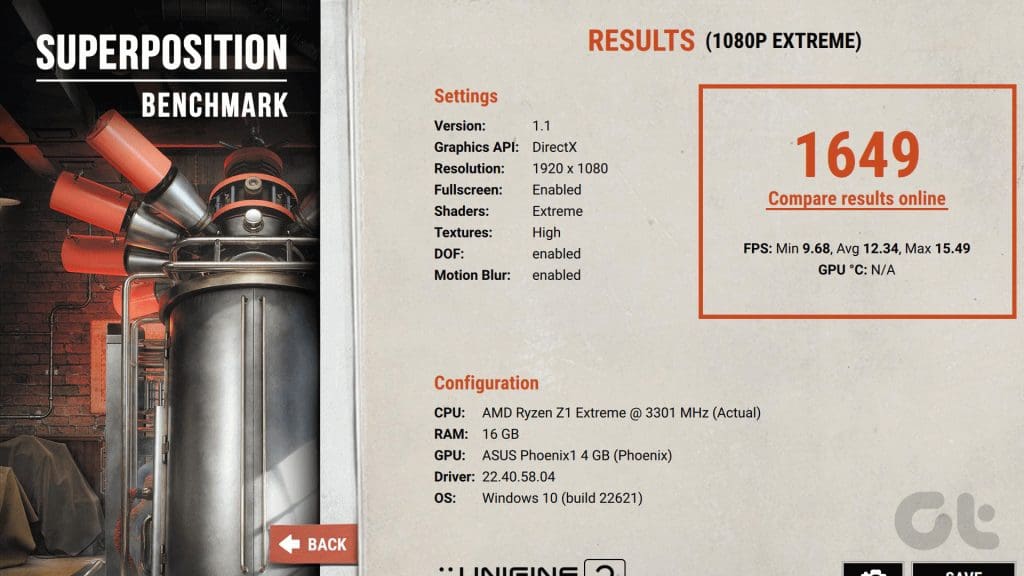
성능만큼이나 테스트는 BIOS 322 펌웨어를 실행하여 수행되었습니다. ASUS는 새로운 BIOS 323 펌웨어를 출시했습니다. 이 펌웨어는 상당한 성능 향상을 제공한다고 주장합니다, 특히 15W 성능 모드의 경우. 최신 버전을 테스트하고 그 결과에 따라 이 리뷰를 업데이트할 예정입니다.
열 및 업그레이드 가능성
ASUS ROG Ally는 내부에 하나도 아닌 두 개의 팬으로 냉각되며, 팬은 제 역할을 잘 해냅니다. 통풍구가 상단에 있어 손에 뜨거운 공기가 닿지 않습니다. 프로세서가 가끔 뜨거워지긴 하지만 눈에 띄는 표면 열은 없습니다. 따라서 기본적으로 가장 높은 설정으로 플레이해도 손이 타는 것을 걱정할 필요가 없습니다.


내부와 관련하여 ASUS는 많은 1세대 리뷰 제품에서 흔히 볼 수 있는 백 플레이트를 분리할 수 없다고 분명히 명시했습니다. 하지만 ASUS는 제품 설명 세션에서 내부를 간단히 살펴볼 수 있는 기회를 제공했습니다. 그래서 업그레이드가 가능한 것은 내부의 SSD뿐이라는 것을 확인할 수 있었습니다.
참고로, 이 제품은 표준 M.2 2230 SSD이지만 ROG Ally를 직접 개봉하면 보증이 무효화됩니다. 대신 ASUS 서비스 센터를 방문하여 업그레이드하려는 새 SSD를 전달하면 서비스 센터에서 작업을 수행해 드립니다.
소프트웨어
지금까지 ASUS ROG Ally에 대한 모든 것이 대부분 긍정적이었습니다. 하지만 이제 이 장치의 가장 큰 장점과 가장 큰 단점을 살펴볼 차례입니다. Ally는 Windows 11 Home에서 실행됩니다. 의심할 여지 없이 Windows는 터치 디스플레이에 최적화되어 있지 않으며, Windows를 탐색하는 것은 어려운 작업입니다. 그리고 이러한 경험은 내부에서 사용하는 앱에도 그대로 적용됩니다.
EA Play 앱은 제대로 확장되지 않으며, 로그인을 시도하는 동안 키보드를 열려고 해도 잘 안 됩니다. 폴더를 열거나 시작 메뉴를 검색하거나 웹 페이지를 탐색하는 것도 원활하지 않습니다.


그렇기 때문에 ASUS가 이 문제를 잘 알고 있다는 것은 분명합니다. 그리고 그들은 그것을 고치기 위해 공정한 몫을 다했습니다. Windows를 실행하는 Ally 덕분에 이 제품은 본질적으로 Windows 전용 노트북입니다. 따라서 노트북으로 사용하고 싶을 때는 USB 독/허브를 연결하고 키보드와 마우스를 연결하기만 하면 됩니다. 또는 XG Mobile을 사용하여 책상 위의 더 큰 디스플레이로 출력할 수도 있습니다.


게임을 하고자 하는 핸드헬드 모드에서는 Windows에 의존할 필요도 없습니다. 적어도 게임을 실행하는 데는 말이죠. 원하는 스토어에서 게임을 설치하면 무기고 상자가 자동으로 타이틀을 인식합니다. 상자 자체에서 게임을 원활하게 실행할 수 있습니다.
또한 게임 라이브러리 설치를 완료한 후에는 Windows를 사용할 필요도 없습니다. 부팅 시 무기고 상자가 실행되도록 설정하기만 하면 끝입니다. 최적화되지 않은 Windows 11과 상호작용할 필요 없이 자동으로 게임 라이브러리로 이동합니다.


더 좋은 점이 있습니다. 커맨드 센터는 모든 빠른 설정에 사용할 수 있는 오버레이로 작동합니다. 따라서 TDP 변경, 밝기 조정, 해상도 변경 등 모든 작업을 쉽게 수행할 수 있습니다. 또한 화면 녹화뿐만 아니라 스크린샷을 쉽게 캡처할 수 있으며, 전력량과 FPS 미터를 표시하는 멋진 오버레이 기능도 있습니다.
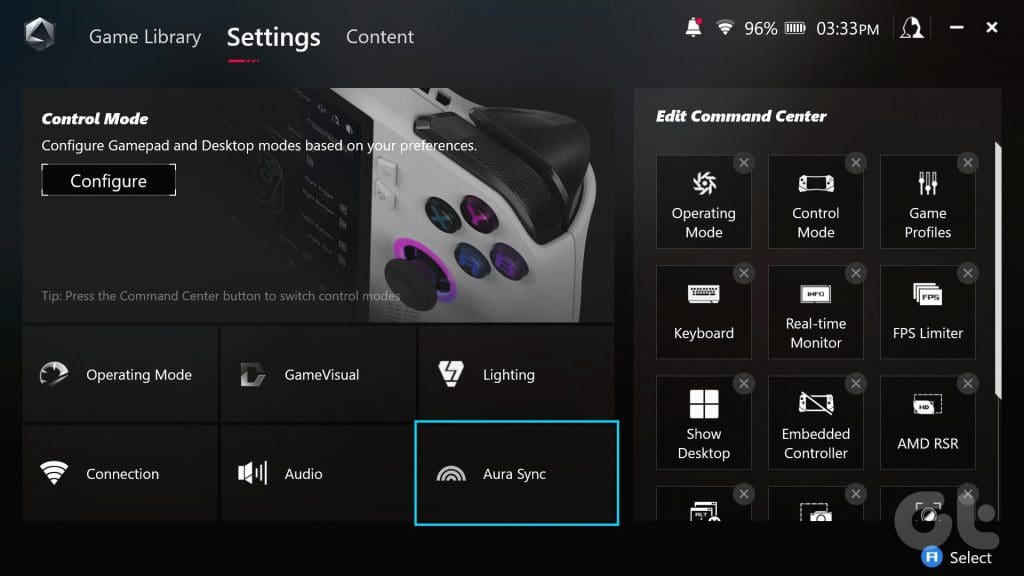
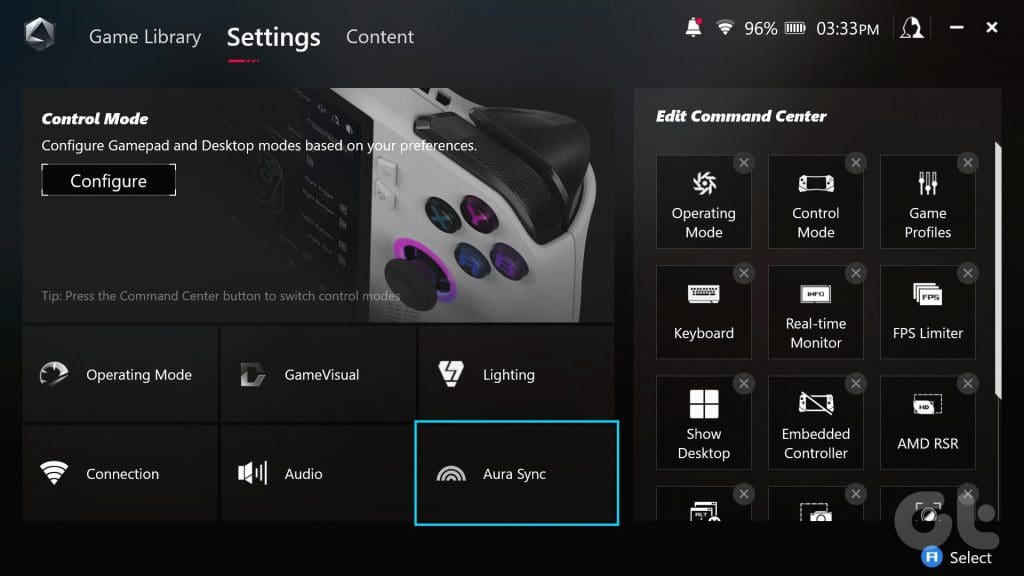
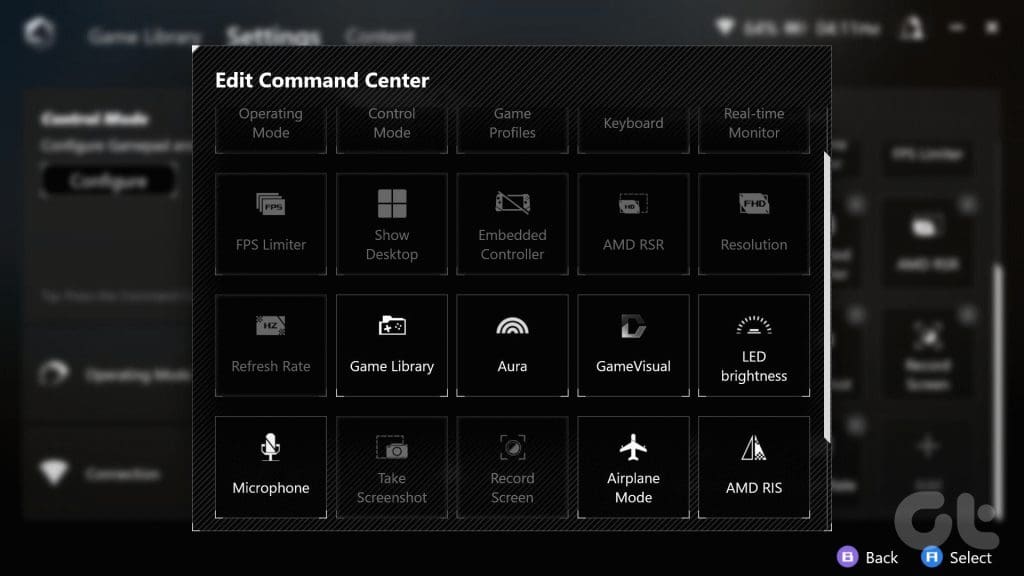
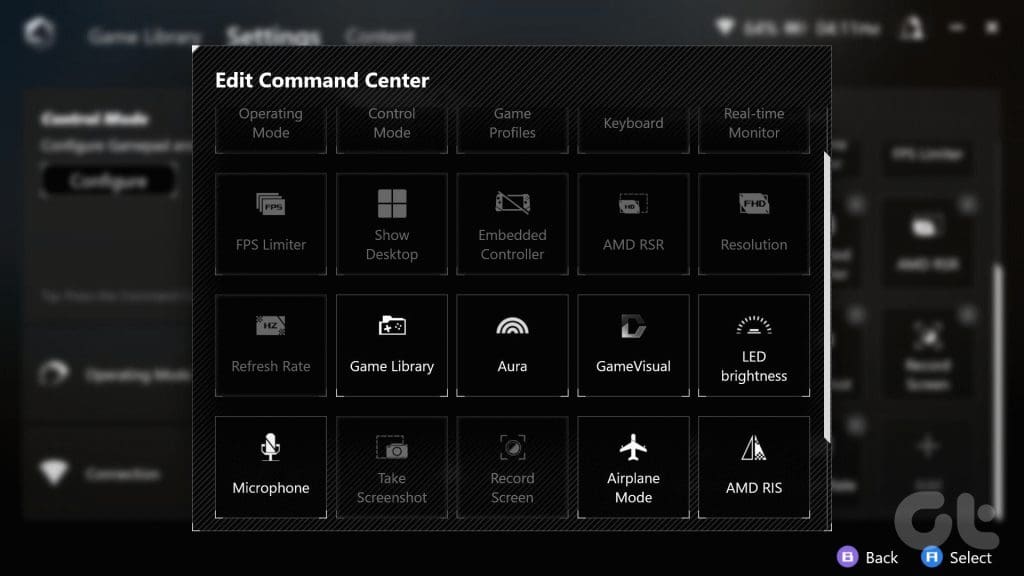
Windows 자체에 관해서는 Microsoft가 핸드헬드 버전의 Windows를 개발 중이라는 이야기가 있는데, 이론적으로는 ROG Ally의 상황을 개선할 수 있을 것입니다. 하지만 이 버전이 없어도 초기 설정이 어려울 뿐입니다. 업무용으로 Ally를 사용하고 싶을 때는 독에 꽂기만 하면 되고, 게임을 하고 싶을 때는 Windows에 의존할 필요가 없습니다. ASUS가 이 부분에서 환상적인 작업을 해낸 것에 찬사를 보냅니다.
배터리 수명 및 충전
제목을 읽으셨다면 이 콘솔에서 빠진 기능이 무엇인지 궁금하실 겁니다. 바로 배터리 수명입니다. ASUS는 ROG Ally에 대용량 배터리인 40Whr 배터리를 장착했습니다.
하지만 이 제품에도 많은 마력이 있습니다. 어떻게 사용하든, 어떤 게임을 플레이하든, 어떤 프로필에서 실행하든 최대 사용 시간은 90분 미만입니다. 정말 많지 않은 시간입니다.


그래도 좋은 점은 충전 측면입니다. ASUS는 빠른 충전을 지원하는 65W 충전기를 번들로 제공합니다. 30분 이내에 핸드헬드를 0에서 60%까지 충전할 수 있으며, 그 이후에는 충전 속도가 약간 느려집니다.
하지만 여기에 또 다른 방법이 있습니다. 기본적으로 USB-PD 보조 배터리를 함께 사용하면 이동 중에도 플레이할 수 있습니다. 이전 버전에서는 이 작업을 수행하는 동안 30W 모드 잠금 해제를 지원하지 않았지만 BIOS 323 업데이트 이 문제를 해결합니다.
ASUS ROG 동맹 평결: 정말 누구를 위한 제품인가요?
그래서, 중요한 질문입니다: ASUS ROG Ally는 그만한 가치가 있을까요?
현재 Z1 익스트림 버전만 $700(£699)에 구매할 수 있습니다. ASUS는 또한 Xbox Game Pass Ultimate 3개월 구독권도 제공합니다. 모든 것을 고려할 때, 이 가격은 이 디바이스에 대한 공정한 가격이라고 생각합니다. 하지만 ROG Ally가 모든 사람에게 적합한 것은 아니라고 주장하고 싶습니다.


대부분의 게이밍 노트북은 노트북을 연결한 채로 이동 중에도 일하고 게임을 즐길 수 있습니다. 하지만 Ally는 상황이 다릅니다. ROG Ally를 사용하면 이동 중에도 게임을 즐기고 독에 연결하여 작업할 수 있습니다. 이러한 사용 사례에 적합하다면 Ally는 완벽한 선택입니다.
그리고 휴대용 게임 콘솔만 원하는 사람들도 있습니다. 의심할 여지 없이 ROG Ally는 가장 광범위한 게임 라이브러리를 갖춘 가장 강력한 게이밍 콘솔입니다. 심지어 에뮬레이터를 설치하여 다른 콘솔의 이전 세대 게임을 플레이할 수도 있습니다. 그리고 ASUS가 펌웨어 업데이트를 지속적으로 출시하고 있기 때문에 상황은 더 좋아질 수밖에 없습니다.
우리가 좋아하는 것
우리가 싫어하는 것
간단히 말해서, 이 ROG Ally는 저로부터 엄지 손가락을 얻었으므로 계속해서 유닛을 구입하는 것을 고려해야합니다.



